Publicitate
Majoritatea utilizatorilor Chrome sunt familiarizați Steagurile browserului Chrome care vă permit să accesați setările experimentale și - atunci când este configurat corect - să vă ajute îmbunătățiți-vă experiența de navigare.
Cu toate acestea, este posibil să nu știți că Microsoft Edge include și un meniu cu steaguri. Nu este anunțat în mod deschis; În mod natural, Microsoft nu dorește ca oamenii să modifice o setare care le-ar putea bloca sistemul.
Dar, cu un pic de îndrumare, puteți deveni un maestru al steagurilor Edge. Ca și în cazul Chrome, dacă modificați setările potrivite, veți observa un impuls semnificativ în ceea ce privește distracția de navigare.
Să aruncăm o privire mai atentă. Iată câteva setări ascunse care vă vor îmbunătăți browserul Edge.
Cum să accesați meniul Steaguri în Edge
Pentru a accesa meniul steagurilor din Microsoft Edge, tastați browserul, tastați despre: steaguri în bara de adrese și apăsați introduce.
Când se încarcă primul meniu, veți vedea doar două secțiuni:
Setări pentru dezvoltatori și Previzualizare standarde. Pentru a accesa lista completă de steaguri, apăsați Ctrl + Shift + D. Va trebui să reporniți browserul înainte ca orice modificare să intre în vigoare.Avertizare: Setările din meniul steagului sunt experimentale și se adresează în principal dezvoltatorilor. Ca atare, s-ar putea să nu funcționeze ca publicitate și pot dispărea fără avertisment. Procedați pe propriul dvs. risc.
1. WebRTC
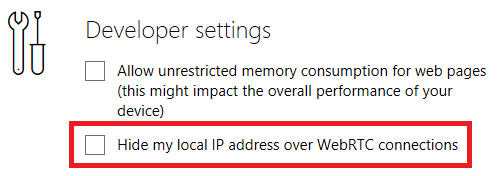
WebRTC este un proiect open-source WebRTC a explicat: Ce este această API și cum se schimbă internetul?WebRTC permite dezvoltatorilor să creeze aplicații în timp real, cum ar fi jocuri MMORPG și instrumente de conferință video, folosind tehnologii web deschise, precum HTML5, JavaScript și CSS. Citeste mai mult care permite site-urilor web să ruleze comunicații audio și video în timp real folosind comunicare peer-to-peer (P2P). Standardizarea sa este responsabilă de World Wide Web Consortium (W3C).
În linii mari, permite apeluri vocale, chat video, partajarea fișierelor P2P și alte activități conexe, fără a fi nevoie de pluginuri sau aplicații terțe.
Din punct de vedere al consumatorului, acesta are un defect. În mod implicit, adresa dvs. IP este vizibilă pentru oricine vă este conectat.
Dacă vă îndreptați spre Setări pentru dezvoltatori> Ascundeți adresa mea locală prin conexiunile WebRTC, puteți remedia rapid defectul.
2. Deschidere rapidă TCP
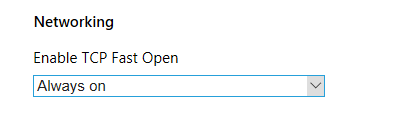
Deschiderea rapidă TCP este o extensie a protocolului TCP. În termeni simpli, TCP este un standard web care permite aplicațiilor de pe aparatul dvs. să stabilească și să mențină o conexiune la rețea. Acesta asigură că octeții schimbați sunt fiabili și fără erori.
Deschiderea rapidă TCP grăbește o conexiune TCP folosind un cookie criptografic pentru a permite schimbul de date în timpul strângerii de mână inițiale a TCP. Reduce întârzierea inițială.
Atâta timp cât atât clientul, cât și serverul web acceptă TCP Fast Open, veți vedea că paginile web se încarcă cu până la 10% mai rapid. Unele rapoarte chiar susțin că îmbunătățirile ar putea fi de până la 40 la sută.
Pentru a activa permanent TCP Fast Open, accesați Diagnostice> Rețea> Activare TCP deschisă rapid și selectați Mereu pe din meniul derulant.
3. Render Throttling
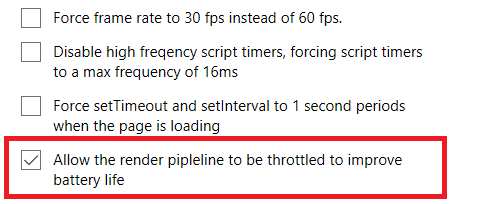
Render throttling este primul dintre cele două steaguri JavaScript pe care le vom analiza. Alături de CSS și HTML, JavaScript este una dintre cele trei limbi principale utilizate în proiectarea web. Este ceea ce permite ca paginile web să fie interactive.
Sună bine. Însă captura este că JavaScript activ poate reprezenta o scurgere semnificativă în timpul bateriei. Dacă sunteți un junkie care se găsește adesea într-o conexiune de rețea, JavaScript ar putea fi responsabil pentru o parte semnificativă din pierderea bateriei.
O soluție este de a activa fila de accelerare. Mergi la Diagnosticare> JavaScript și marchează caseta de lângă Permiteți accelerarea conductei de redare pentru a îmbunătăți durata de viață a bateriei.
4. Tabele cu putere redusă
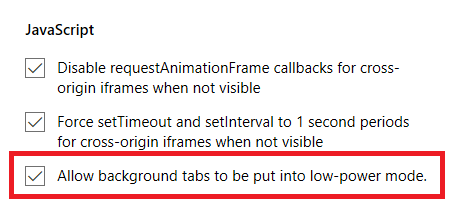
Al doilea steag JavaScript care merită menționat este modul de consum redus pentru filele de fundal. Acesta va îmbunătăți performanța filei dvs. active.
Ajustarea este utilă mai ales atunci când aveți de-a face cu pagini cu un comportament slab. Prea multe site-uri vin cu anunțuri grele cu JavaScript și scripturi analitice interminabile. Această setare va limita cantitatea de putere a procesorului alocată acelor file, astfel grăbind navigarea dvs. și îmbunătățind durata de viață a bateriei.
Pentru a porni steagul, navigați la Diagnosticare> JavaScript> Permite introducerea filelor de fundal în modul de consum redus.
Rețineți că setarea poate avea efecte adverse pe filele care trebuie să ruleze procese de fundal extinse. De exemplu, s-ar putea să găsiți că notificările întârzie sau că sincronizarea nu se produce atât de repede așa cum vă așteptați.
5. Dezactivați lista de compatibilități Microsoft
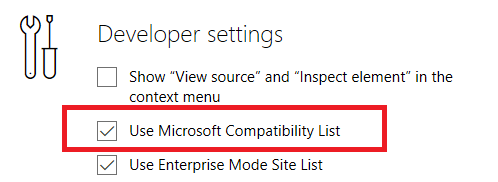
Milioane de site-uri web folosesc tehnologii vechi. Vă veți împiedica de fiecare dată. Pentru a vedea un exemplu despre ce ne referim, consultați lista noastră cu site-uri web din anii 1990, care sunt încă în prezent Retrăiește Web-ul anilor ’90 vizitând aceste 9 site-uri vechiAceste nouă site-uri web au fost extrem de importante în timpul zilei. Au venit înainte de apariția graficelor super-slick și a Web 2.0, dar astăzi servesc ca amintiri nostalgice despre cât de departe a ajuns dezvoltarea web. Citeste mai mult .
Dacă tehnologia de bază este prea veche, browserele web moderne nu vor putea afișa conținutul. Pentru a combate problema, Microsoft a dezvoltat o „listă de compatibilitate”. Dacă un site este pe listă, Edge va adapta codul pentru a putea afișa pagina.
Dar lista ridică întrebări. Cât de actualizat este? Microsoft verifică actualizările site-urilor? Și ce se întâmplă dacă o pagină a fost actualizată, dar este încă pe listă? Nu doriți să folosiți inutil lista de compatibilitate; este posibil ca unele elemente de pagină să nu se afișeze corect dacă da.
Pentru a dezactiva lista, accesați Setări pentru dezvoltatori> Utilizați lista de compatibilitate Microsoft. Da, s-ar putea să pășești în continuare pe o pagină ciudată care nu se va încărca, dar dacă este atât de rău, probabil că nu vrei să pierzi timpul cu ea.
Cum să resetați steagurile în margine
Te-ai băgat într-un gem? Dacă unul dintre steagurile pe care le-ați activat a cauzat probleme, dar nu sunteți sigur care este o defecțiune, cea mai simplă soluție este să resetați toate steagurile înapoi la starea lor implicită și să începeți din nou.
Resetarea steagurilor este ușoară. Intrați în meniul steagurilor, introducând despre: steaguri în bara de adrese și faceți pur și simplu clic pe butonul Resetați toate steagurile la valori implicite butonul din partea de sus a ferestrei.
Dezactivați meniul Steaguri din Edge
În cele din urmă, să ne uităm rapid la modul de dezactivare a meniului steaguri. Acesta va împiedica oamenii să intre accidental în meniu și să vă schimbe configurația.
Va trebui să utilizați Editorul Registrului - fiți avertizat că modificarea setărilor greșite a registrului poate avea consecințe grave asupra stabilității sistemului. Verificați de două ori dacă modificați valorile corecte înainte de a continua și faceți întotdeauna o copie de rezervă în registru înainte de a face orice modificări Cum să faceți copie de rezervă și să restaurați registrul WindowsEditarea Registrului deblochează unele modificări interesante, dar poate fi periculoasă. Iată cum se face o copie de rezervă a Registrului înainte de a face modificări, astfel încât acestea să fie ușor inversate. Citeste mai mult .
presa Windows + R, tip regeditși apăsați introduce. Apoi, navigați la această cheie:
Computer \ HKEY_LOCAL_MACHINE \ SOFTWARE \ Policies \ Microsoft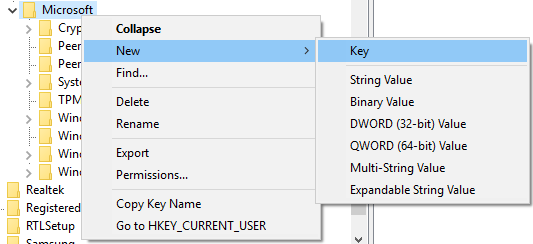
Faceți clic dreapta pe Microsoft și du-te la Nou> cheie. Sună-l MicrosoftEdge. Acum faceți clic dreapta pe MicrosoftEdge și din nou navigați spre Nou> cheie. Sună-l Principal.
Pune in evidenta Principal și faceți clic dreapta pe panoul din partea dreaptă a ecranului. Mergi la Nou> Valoare DWORD (32 biți) și numește-l PreventAccessToAboutFlagsInMicrosoftEdge. Setați valoarea la 1și sunteți totul setat.
Pentru a inversa procesul, ștergeți nou-creat PreventAccessToAboutFlagsInMicrosoftEdge valoare.
Încercați browserul acum și vedeți dacă puteți observa o îmbunătățire a performanței. Asigurați-vă că și voi master Microsoft Edge cu comenzi rapide de la tastatură. Este posibil să nu fie browserul dvs. principal, dar Microsoft Edge este un browser capabil 10 motive pentru care ar trebui să utilizați Microsoft Edge acumMicrosoft Edge marchează o pauză completă de la numele de marcă Internet Explorer, omorând un arbore genealogic de 20 de ani în acest proces. Iată de ce ar trebui să-l folosești. Citeste mai mult cu propriul set de beneficii.
Dan este un expat britanic care trăiește în Mexic. Este editorul pentru site-ul surorii MUO, Blocks Decoded. În diferite momente, a fost redactor social, redactor creativ și redactor financiar pentru MUO. Îl poți găsi pe site-ul show-ului de la CES din Las Vegas în fiecare an (oameni de PR, ajungeți!), Iar el face multe site-uri din culise...


